如何锁定wps单元格;怎样设置wps单元格不重复数值
时间:2017-07-04 来源:互联网 浏览量:
今天给大家带来如何锁定wps单元格;怎样设置wps单元格不重复数值,让您轻松解决问题。
为了不重复录入数值或相关信息,提高自己的工作效率,我们在使用表格录入信息时需要设置相应的单元格不录入重复信息,减少繁琐的工作。设置后当我们输入重复的数字信息后就会出现错误提示提醒我们。下面,大家跟着小编的步骤一起来学习吧!具体方法如下:
1首先我们打开WPS软件中的表格软件,并新建一个表格。
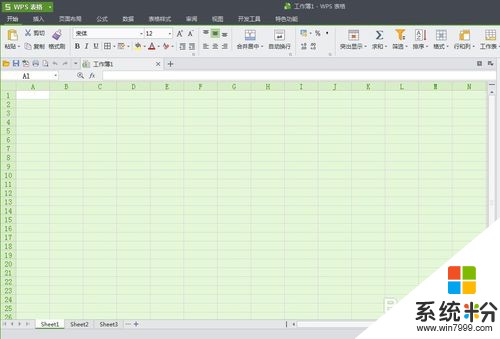 2
2
选中需要输入数值的行或列,在此小编以选择B列为例进行讲解。大家可以根据自己的表格输入的需要进行选择。
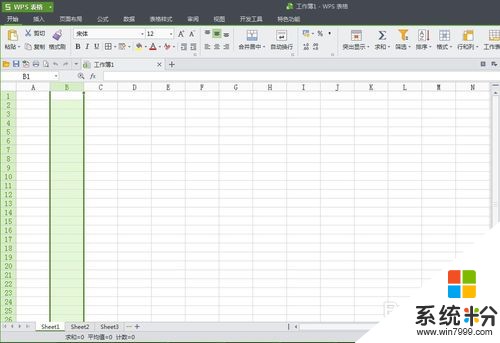 3
3
选择后点击“重复项”。
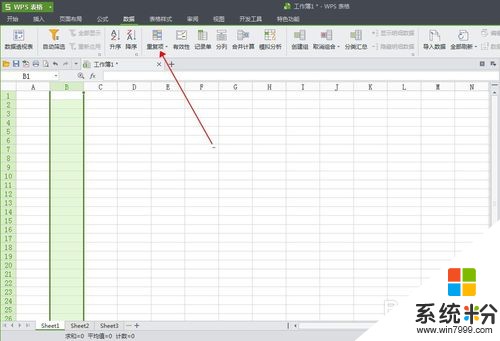 4
4
点击后将鼠标放到“拒绝录入重复项”上面,再向右滑点击“设置”。
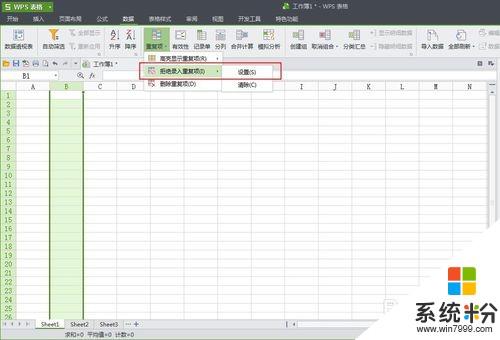 5
5
注意看圈中的表达式:=$B:$B,它表示的就是我们选择的B列中的所有单元格。若是我们想要选择其他单元格,可以在表格中按住鼠标左键拖动选择,也可以在该页面输入设置。确认后点击“确定”,再“确定”就可以了。
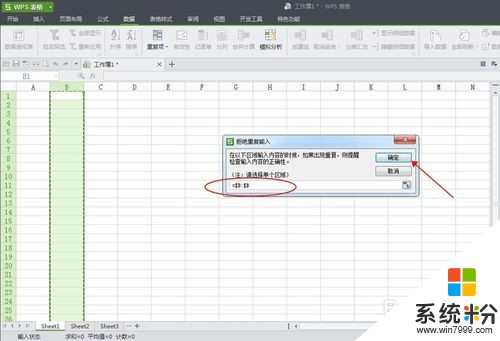
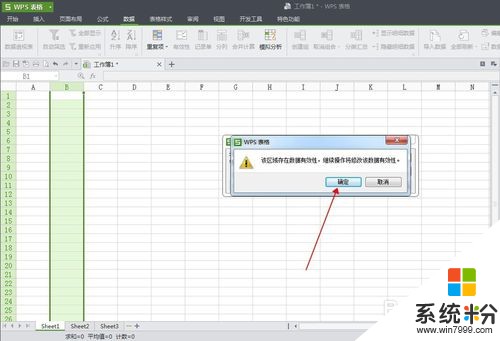 6
6
这时候我们就可以在B列单元格尝试输入数值,当我连续输入1,2,3时都没有反应,当我在3下面再输入2时就出现了错误提示。这时就要点击“否”重新输入。
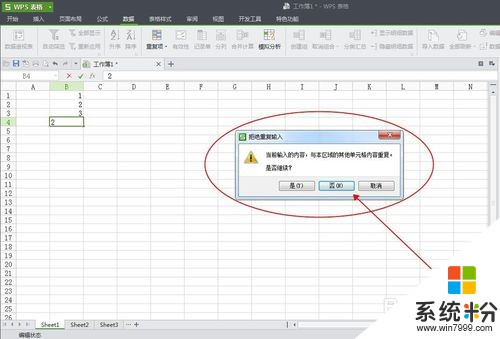 7
7
除此之外,我们也可以通过设置数值“有效性”这里进行更进一步设置。选中B列——点击“有效性”。
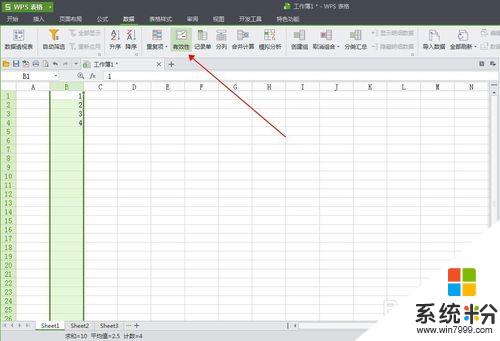 8
8
“允许”这里点击下三角选择自定义,圈中的公式就代表B列不输入重复项,我们也可以根据自己的需要修改该公式。
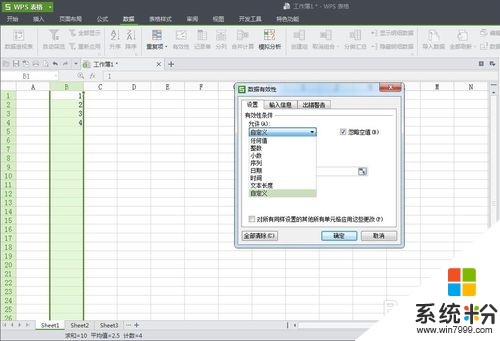
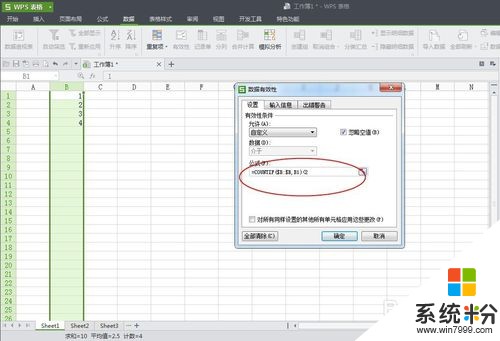 9
9
再点击“出错警告”——勾选——下三角选择警告——设置标题和错误信息——“确定”完成。这时候我们输入的数值就得到了限制,输入重复数值时就会出现错误的提示。
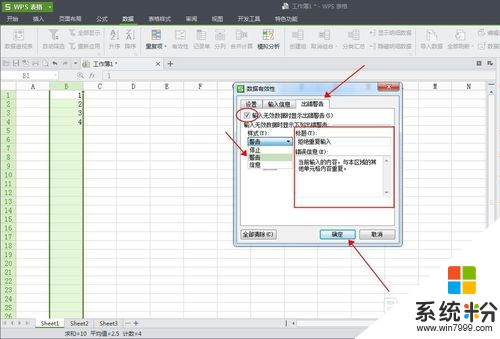
以上就是如何锁定wps单元格;怎样设置wps单元格不重复数值教程,希望本文中能帮您解决问题。
我要分享:
相关教程
- ·excel 如何锁定单元格 求教excel 锁定单元格的方法
- ·wpsexcel合并单元格快捷键 WPS表格合并单元格快捷键快速合并单元格
- ·excel怎么设置锁定某些单元格|excel设置部分单元格锁定的方法
- ·Excel中带公式的单元格如何复制? 怎样只复制单元格值?
- ·Excel 如何设置单元格行宽列高? Excel 设置单元格行宽列高的方法
- ·格式化u盘 分配单元大小 格式化U盘时如何设置合适的分配单元大小
- ·电脑键盘可以打五笔吗 五笔输入法快速打字技巧
- ·怎么快速返回桌面快捷键 电脑桌面快速回到桌面的操作步骤
- ·aoc显示器调整亮度 AOC电脑在不同环境下如何调节屏幕亮度
- ·iphonex电池怎么显示百分比 iPhoneX电池百分比显示设置步骤
电脑软件教程推荐
- 1 电脑键盘可以打五笔吗 五笔输入法快速打字技巧
- 2 怎么快速返回桌面快捷键 电脑桌面快速回到桌面的操作步骤
- 3 iphonex电池怎么显示百分比 iPhoneX电池百分比显示设置步骤
- 4万能钥匙电脑怎么连接wifi 电脑如何使用WiFi万能钥匙
- 5电脑怎么打开键盘输入 电脑虚拟键盘打开方法详解
- 6共享打印机无法找到核心驱动程序包 如何解决连接共享打印机时找不到驱动程序的问题
- 7电脑无线网总是自动断开 无线wifi频繁自动断网怎么解决
- 8word怎么显示换行符号 Word如何隐藏换行符
- 9电脑可以用热点连吗? 电脑连接手机热点教程
- 10wifi连接后显示不可上网是什么原因 手机连接WiFi但无法上网怎么办
电脑软件热门教程
- 1 怎麽解决pdf格式文件打不开的问题,pdf格式文件打不开的解决方法
- 2 u深度diskgenius工具怎么操作才可以还原硬盘分区 用什么方法可以让u深度diskgenius工具还原硬盘分区
- 3 怎么减少低配电脑卡顿? 减少低配电脑卡顿的方法
- 4怎么区分电脑静电还是漏电 区分电脑静电还是漏电的方法
- 5华硕笔记本光驱不读盘怎么解决? 华硕笔记本光驱不读盘如何处理?
- 6iphone4系统升级到5.1.1的详细步骤 iphone4系统升级到5.1.1的图文教程
- 7华为副屏怎么关闭 华为折叠手机副屏如何关闭
- 8怎么快速清除电脑里所有垃圾? 快速清除电脑里所有垃圾的方法
- 9怎样教用键盘打出爱心符号 用键盘打出爱心符号的方法
- 10如何处理电脑的话筒没声音 电脑的话筒没声音该怎么解决
